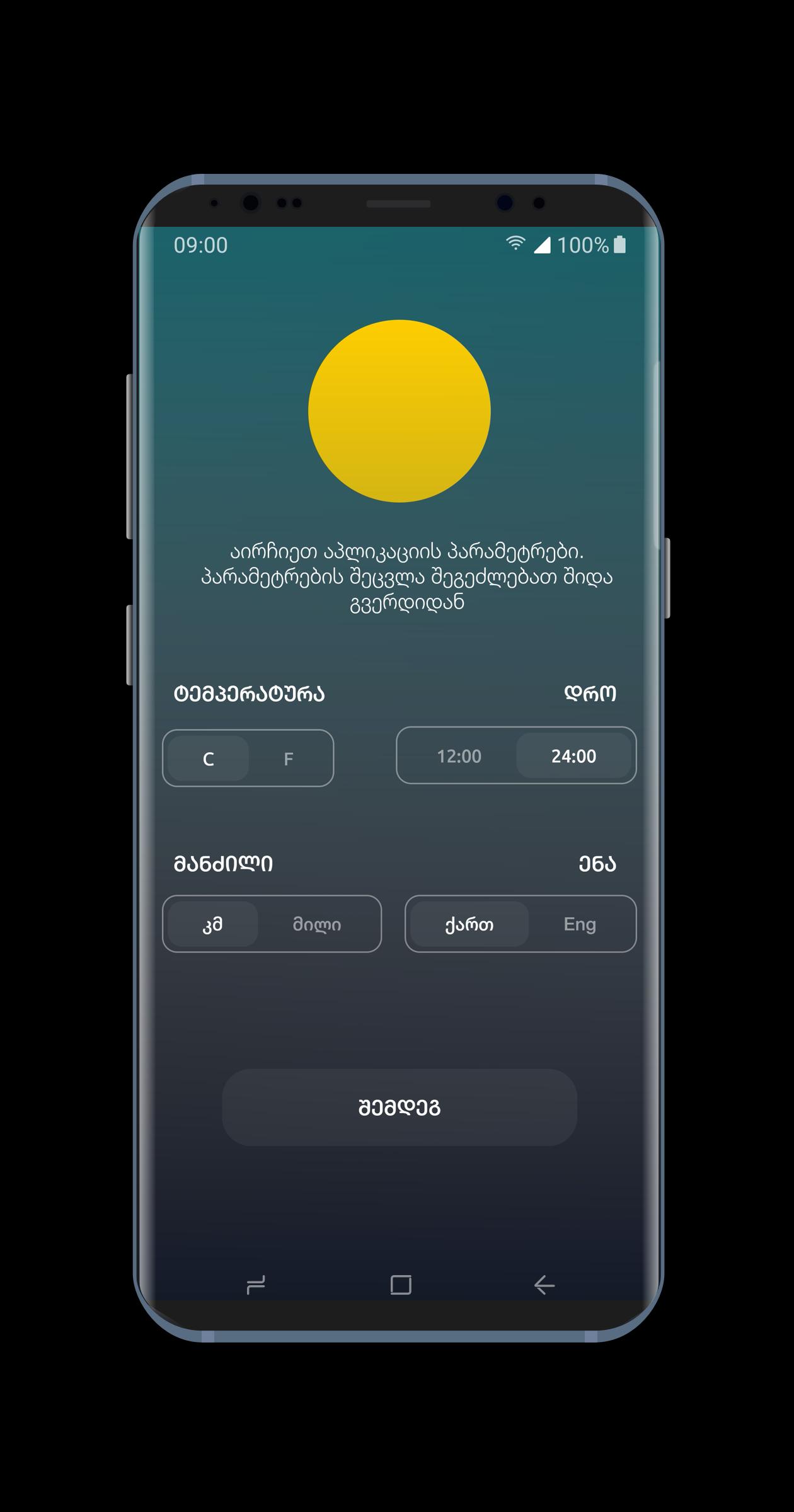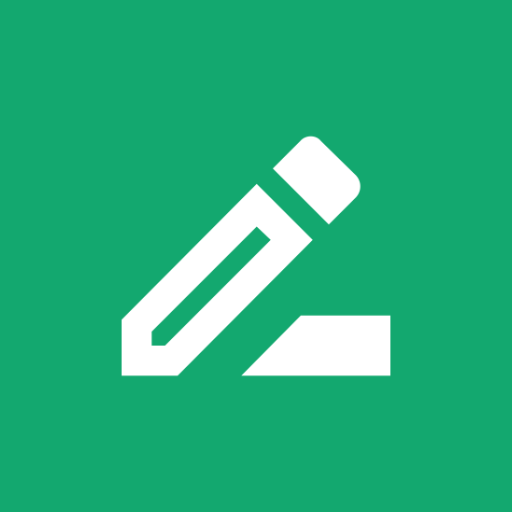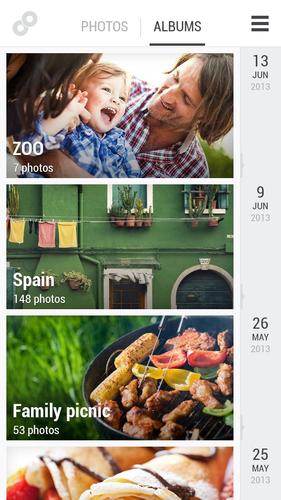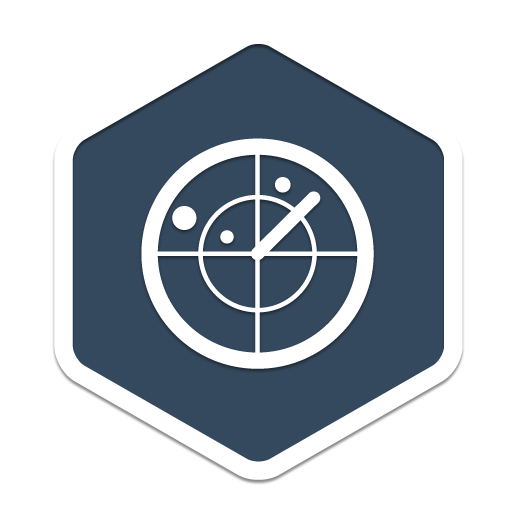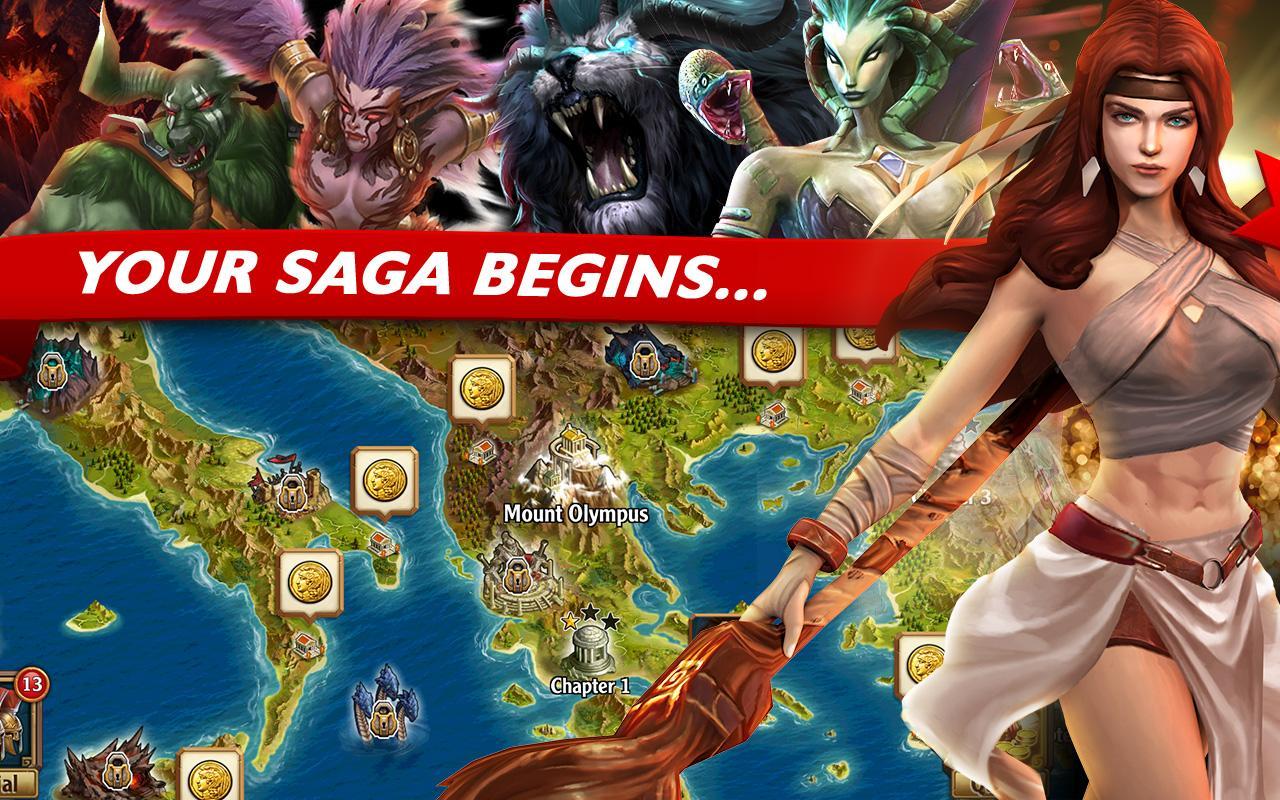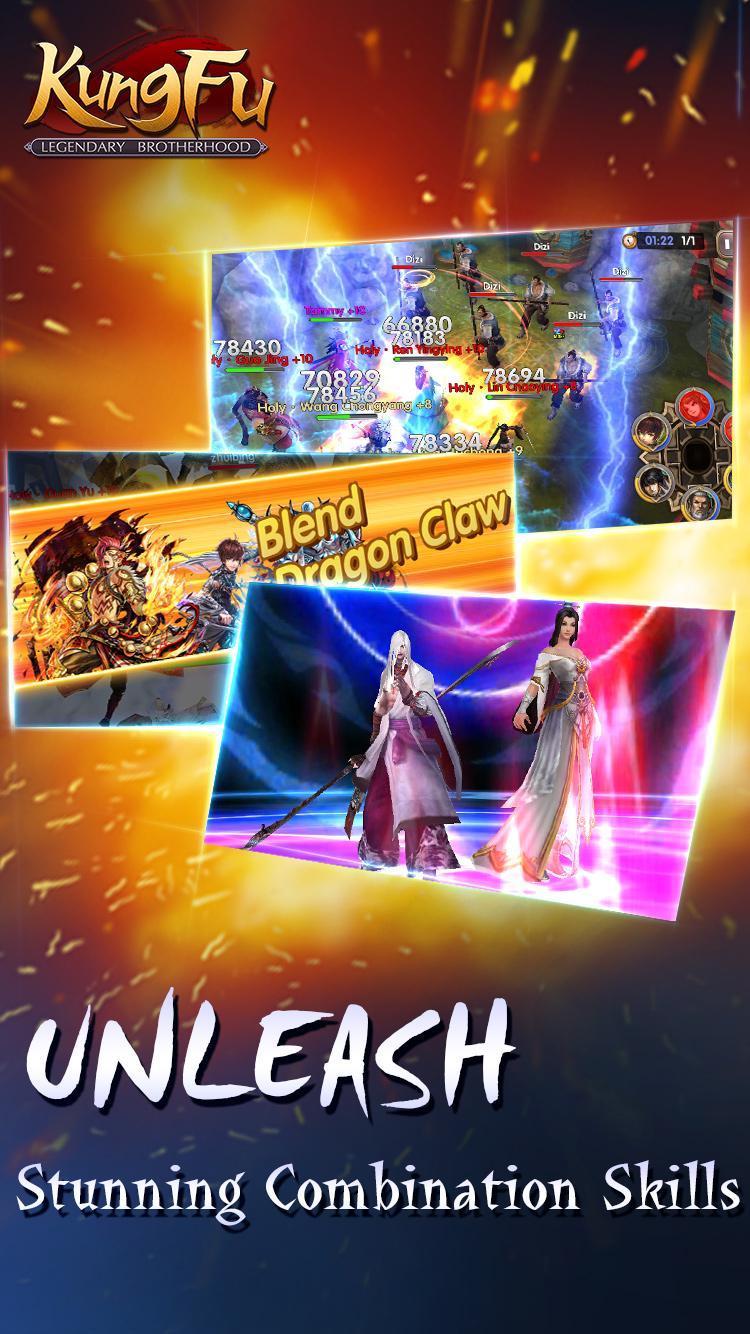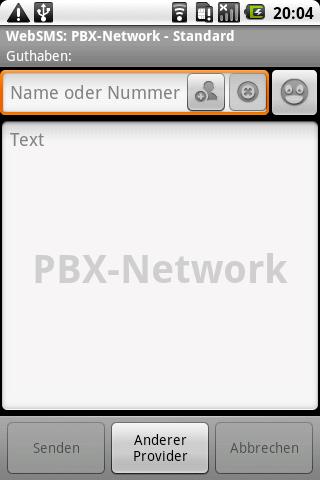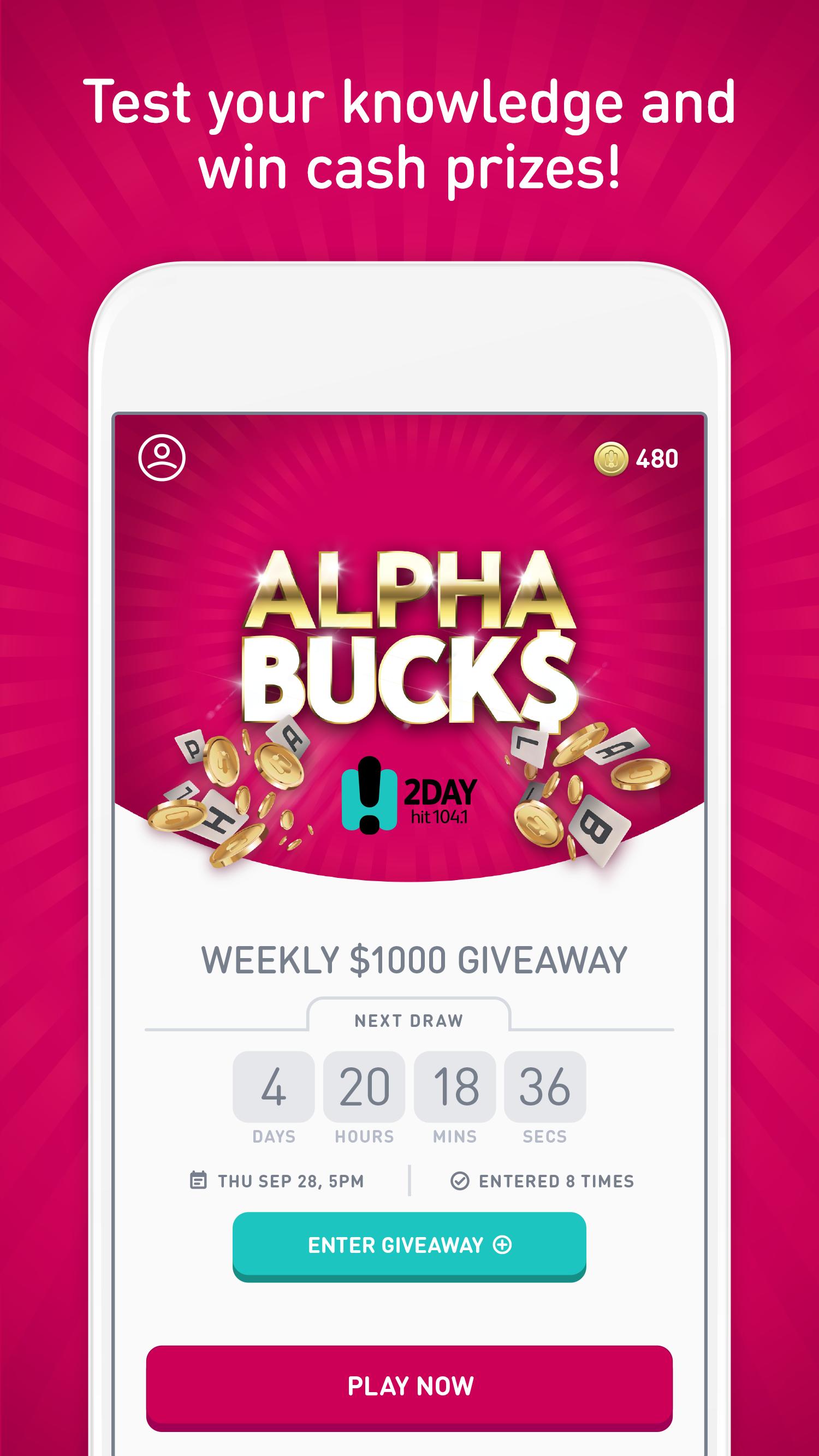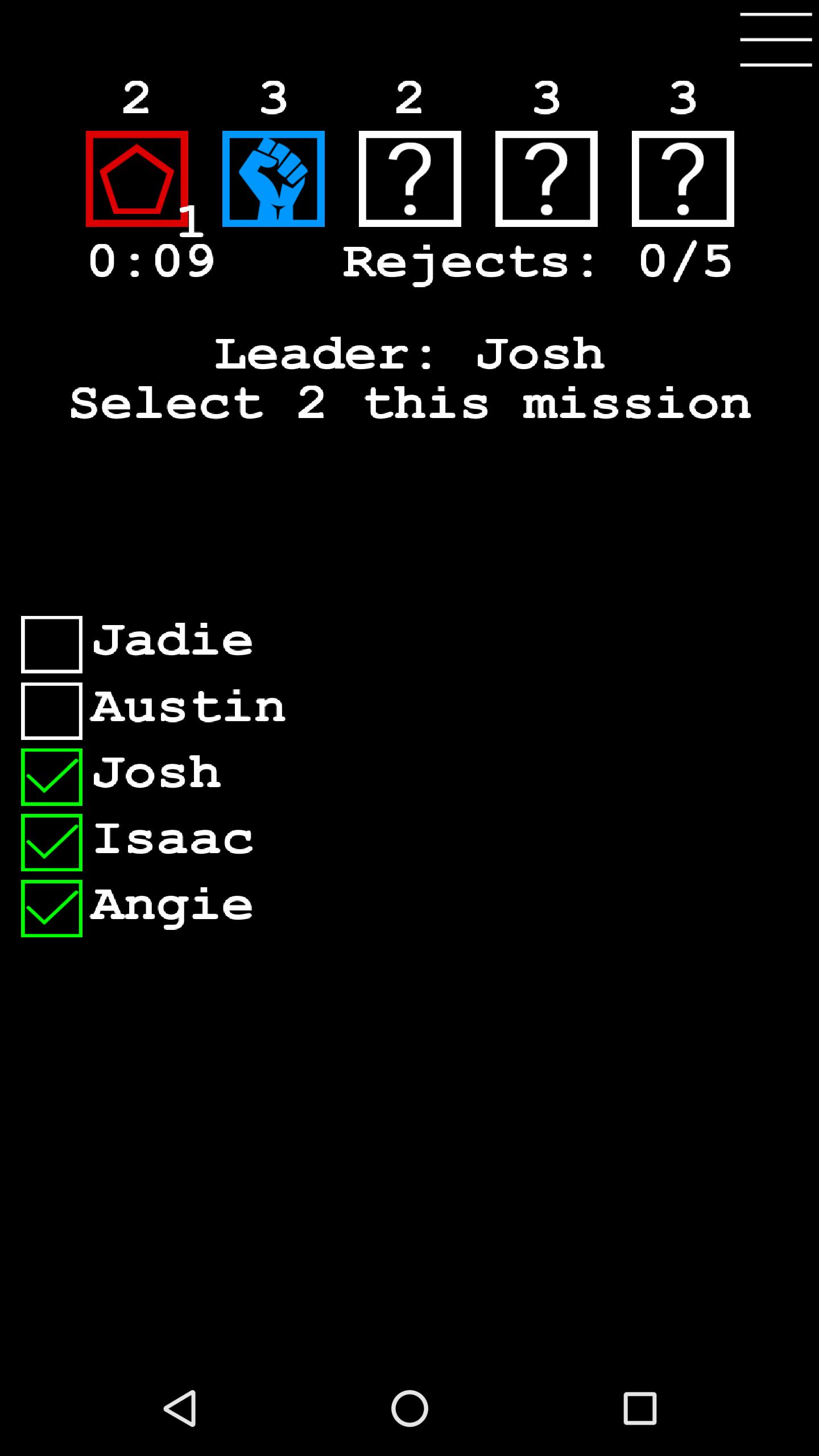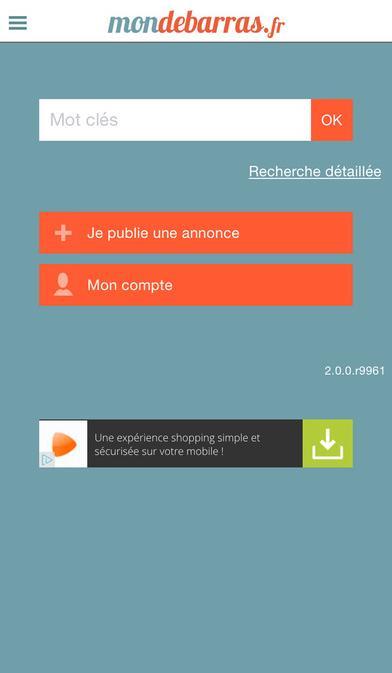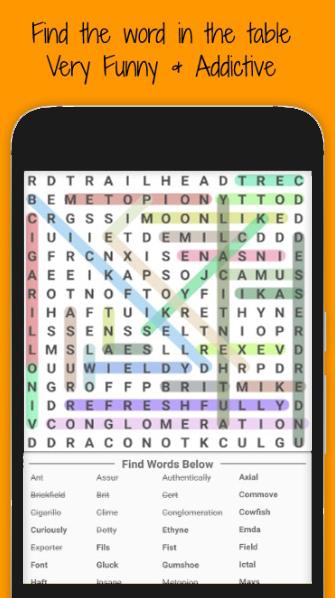-
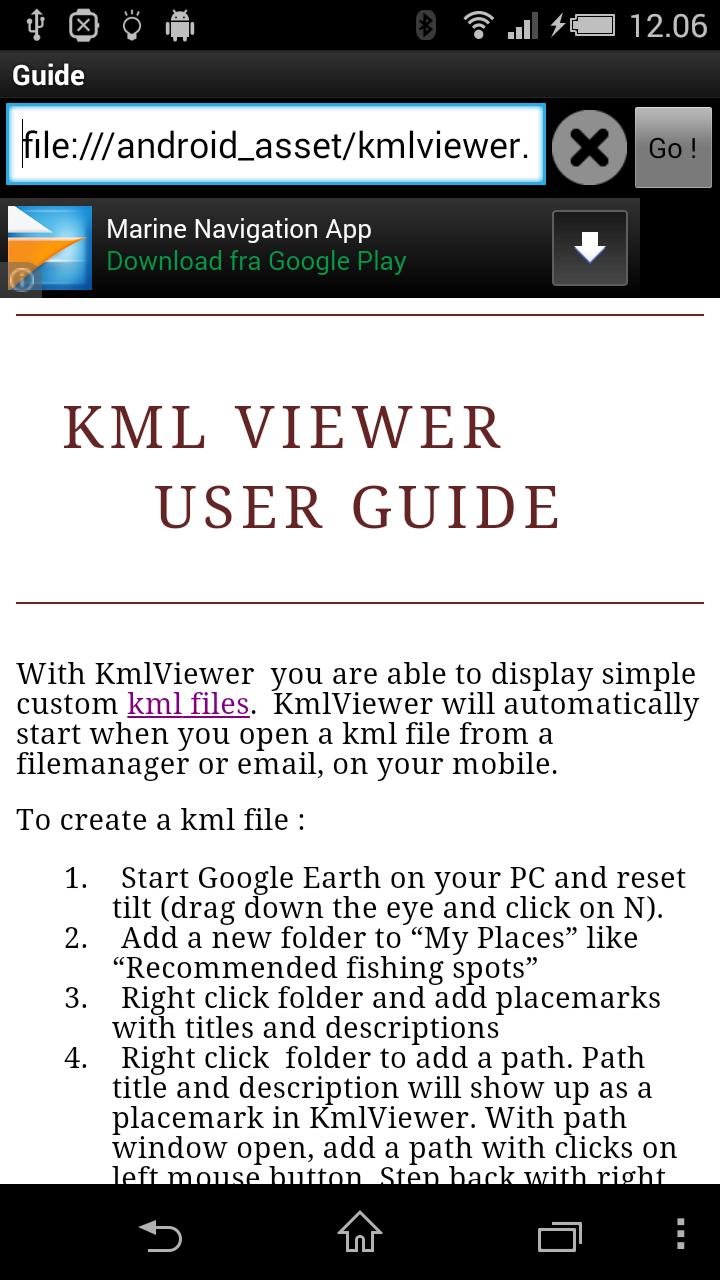 9.3 1.0.02025-08-31 最新バージョン
9.3 1.0.02025-08-31 最新バージョン
Google Earthによって生成された簡単なKMLファイルをご覧ください
Androidモバイル用のKMLViewer使用すると、ファイルマネージャーからシンプルなカスタムKMLファイルを表示したり、メールで送信したりできます。 「.kml」で終了し、 KMLViewerで開かれたオンラインファイルがGoogleマップに表示されます。
KMLファイルを作成するには:
1. PCでGoogle Earthを開始します
「目」をドラッグして「n」をクリックしてチルトをリセットします
2.「推奨釣りスポット」のような「私の場所」に新しいフォルダを追加する
3.フォルダを右クリックして、タイトルと説明付きのプレースマークを追加します
4.フォルダーを右クリックしてパスを追加します。パスのタイトルと説明は、プレースマークとして表示されます。パスウィンドウを開いた状態で、左マウスボタンをクリックしてパスを追加します。右マウスボタンで後退します。矢印キーでマップ上でナビゲートします。完了したら、[OK]をクリックします。
5.フォルダーを右クリックして「 *.kmlを保存」(KMZはサポートされていません)
6.このKMLファイルをメールで送信するか、サーバーにアップロードします。
KMLViewerを使用してファイルを表示します。アイコン(POI)をクリックして、埋め込みテキストを読み取ります。
KMLViewer 、説明で次のタグをサポートしています。
「<title =?>」説明に含まれている場合、タイトルはディスプレイヘッダーに与えられます。
"<center>"このプレースマークは、マップの中心として使用されています
"<Zoomlevel = xx>"地図のZoomlevel(例えば15)
「<icon = icontype>」ここで、icontypeは次の1つです。
- 駐車場
- レストラン
- 釣り
- トイレ
- 食料品
- 情報(デフォルト)
例(釣りスポットを示すことに加えて、地図とZoomlevelのPlaceMark調整中心):
"<center> <icon = fishing> <Zoomlevel = 12>"このプレースマークは、優れた釣りスポットを示しています!
たとえば、色を選択することができるパスの場合:
「<色=赤>」
すべてのタグは、表示する前に説明から削除されます。
最新バージョン1.0.0の新しいもの
2015年10月30日に最終更新 - カスタム色の複数のパスがサポートされています- マイナーアップデート

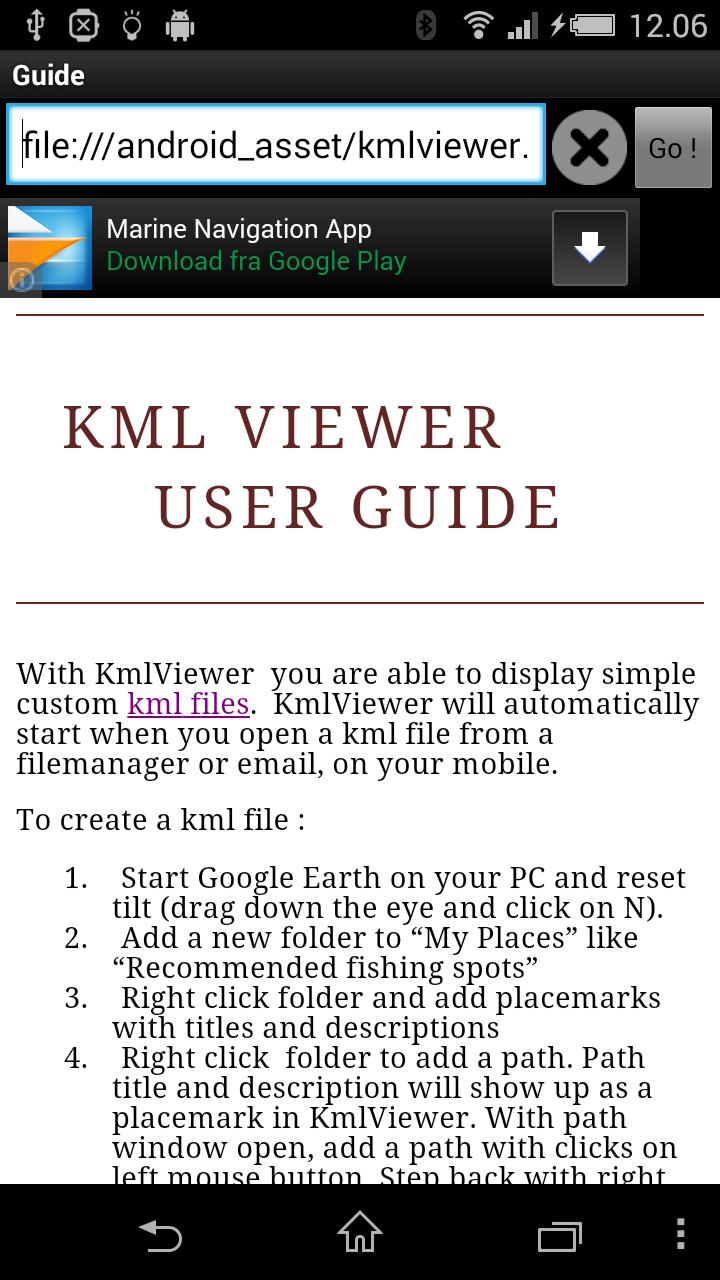
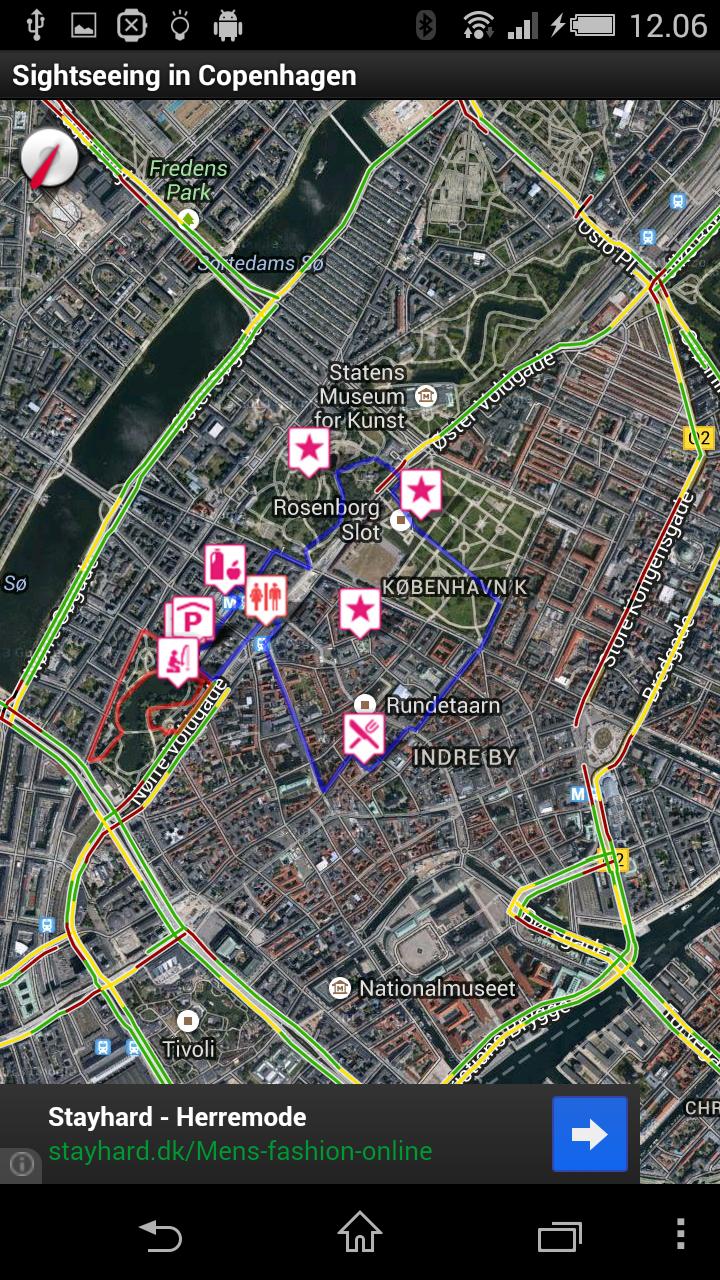
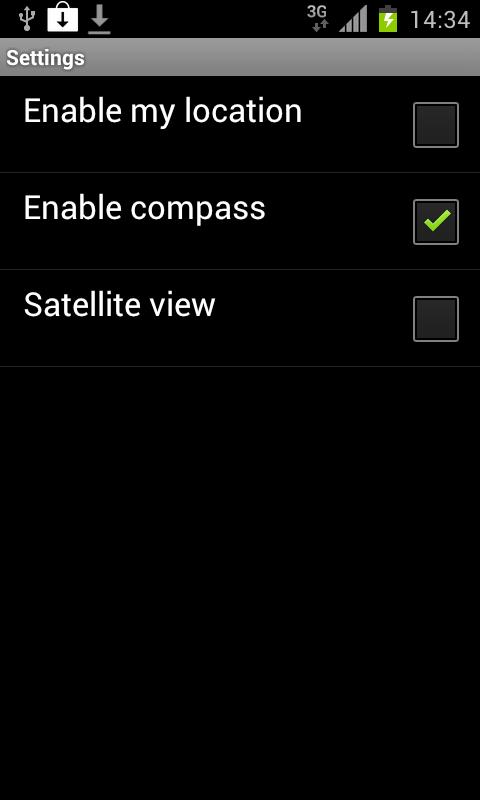
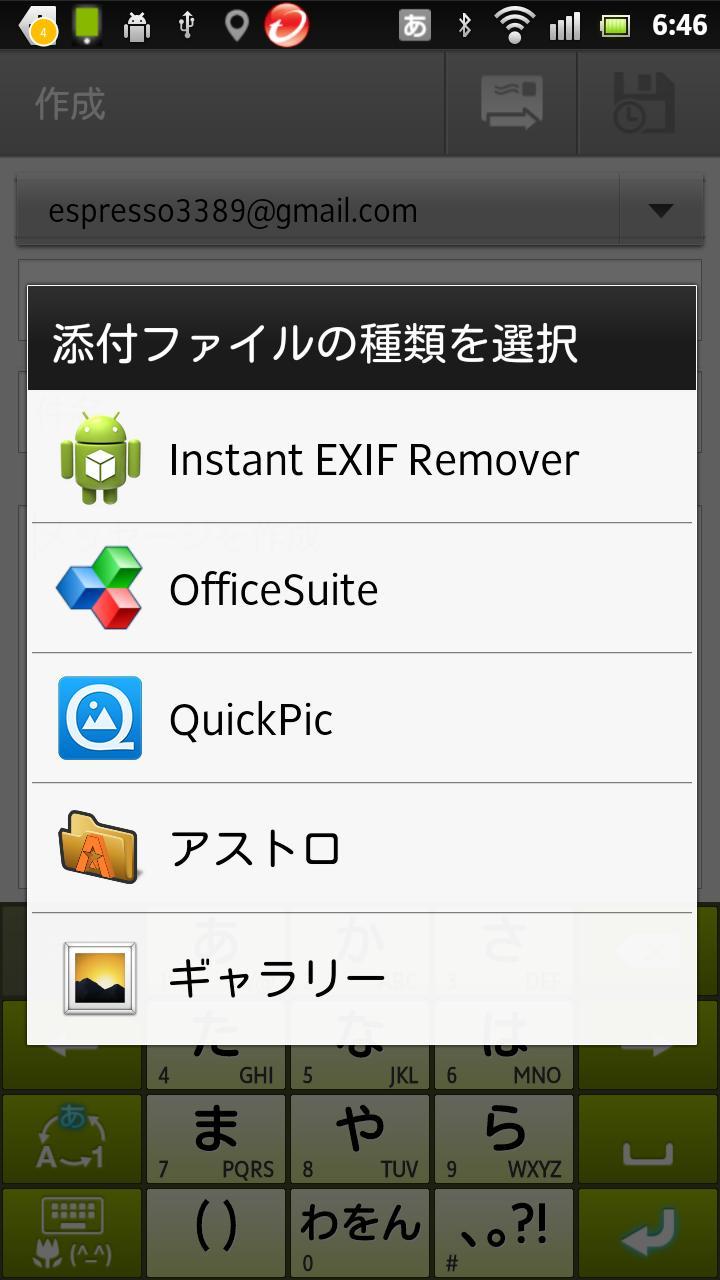
![C-Logging[Lite]](https://images.downsm.com/uploads/20251201/logo_692db3c247cf91.jpg)